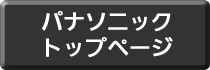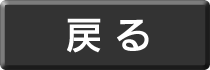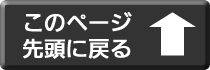●録音する方法
音声を録音する場合は、予め録音先のフォルダを選択してください。また、本機には、録音シーンごとにお勧めの録音設定があり、録音シーンを選択することで、その場に適した設定ができます。 以下から、音声を録音する手順について説明します。知りたい項目を選択して下さい。
| 1. フォルダを選択する |
| 2. 録音シーンを選択する |
| 3. 音声を録音する |
| 4. 録音を一時停止する |
| 5. 録音を停止する |
表示部の右下にある、大きな丸いボタンが上下左右ボタンです。ボタンのそれぞれの端には、円弧状の細長い突起が付いています。
その左下にある、丸い形をしたメニュー/フォルダボタンを1秒長押しします。ボタンを1秒なが押しするたびに、フォルダを切り替えることができます。フォルダ名の読み上げを確認しながらフォルダを選択します。
本機には、マイク録音用のマイクフォルダ、音楽用の音楽フォルダの2つのフォルダがあります。フォルダごとに、最大199ファイルまで録音できます。
| このページの先頭に戻る |
| 項目リストに戻る |
| 1ページ戻る |
手順1 録音シーン設定モードを開く
上下左右ボタンの左下にある、メニュー/フォルダボタンを押します。録音設定モードが開き、表示部の左下に、「シーン」という文字が点滅ひょうじします。
つぎに、上下左右ボタンのまんなかにある、OK/再生ボタンを押します。表示部の右端に、現在設定の録音シーンのイラストを点滅ひょうじします。なお、お買い上げ時は、「USER」の文字が表示されます。
手順2 録音シーンを選択、設定する
上下左右ボタンの上 プラスボタン、または、下 マイナスボタンを押して、お好みの録音シーンを選択します。
つぎに、OK/再生ボタンを押します。設定された録音シーンを読み上げ、表示部の左下の「ゾーン」の文字を点滅ひょうじします。
録音シーンには、おけいこ、会話、講義の3つの設定が用意されています。
録音シーンの用途は、つぎのとおりです。
「おけいこ」 発声練習など自分の声の録音に適しています。
「会話」 インタビューや会話など声の録音に適しています。
「講義」 教室での講義の録音に適しています。
手順3 録音シーン設定モードを閉じる
上下左右ボタンの右上にある、丸い形をした停止ボタンを押します。ボタンの真ん中に四角い形をした凹みがついています。「メニュー設定からぬけました」と読み上げたあと、停止画面に戻ります。
| このページの先頭に戻る |
| 項目リストに戻る |
| 1ページ戻る |
上下左右ボタンの左上にある、録音ボタンを押します。「ピッ」という操作音とともに、録音を開始し、表示部上にあるランプが点灯します。
また、表示部には、録音状態をあらわす小さな黒丸とファィル番号、録音経過時間を、左から、「じ、分、秒」を表示します。
| このページの先頭に戻る |
| 項目リストに戻る |
| 1ページ戻る |
録音中にもう一度録音ボタンを押すと、録音を一時停止します。一時停止中はランプが点滅します。また、表示部には、録音状態をあらわす小さな黒丸が点滅ひょうじします。再開する場合はもう一度ボタン押します。
| このページの先頭に戻る |
| 項目リストに戻る |
| 1ページ戻る |
上下左右ボタンの右上にある、停止ボタンを押します。「ピッ」という操作音とともに録音を停止します。
| 項目リストに戻る |